Sony RDR-HX1020: 6 Выберите альбомы, которые
6 Выберите альбомы, которые : Sony RDR-HX1020
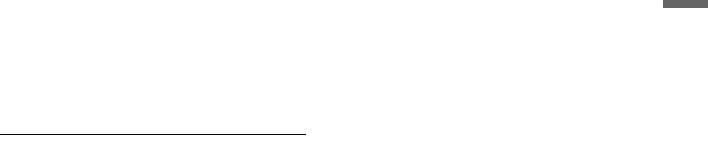
6 Выберите альбомы, которые
• В альбом “_____” копируются следующие
файлы изображений JPEG:
Вы хотите скопировать, и
– Файлы, созданные ранее чем за 99 дней до
нажмите кнопку ENTER.
самого нового файла на подсоединенном
В позиции для отметки рядом с
цифровом фотоаппарате.
выбранным альбомом появится
– Файлы без информации о дате.
галочка.
• Если выбранный альбом содержит более
• Для удаления галочки нажмите
200 файлов изображений JPEG, при
кнопку ENTER еще раз.
копировании рекордер разделяет альбом
на несколько отдельных альбомов.
• Для удаления всех галочек
• Вы можете выбрать до 5 альбомов,
выберите опцию “Reset”.
подлежащих копированию. Впрочем, Вы
7 Повторите действия пункта 6
можете не иметь возможности выбрать 5
альбомов в зависимости от количества
для выбора всех альбомов,
файлов, включенных в данные альбомы.
которые Вы хотите
• Убедитесь, что цифровой фотоаппарат
скопировать.
должным образом подсоединен к гнезду
USB рекордера. Если цифровой
8 После завершения выбора
фотоаппарат подсоединен должным
альбомов выберите “OK” и
образом, индикатор USB на передней
нажмите кнопку ENTER.
панели рекордера будет светиться.
Появится экран подтверждения.
• Индикатор USB на передней панели мигает
при передаче данных с подсоединенного
• Для изменения выбора выберите
цифрового фотоаппарата или при
опцию “Change” и повторите с
монтировании фотоаппарата. В этом
действий пункта 6.
случае не отсоединяйте цифровой
Файлы изображений JPEG
фотоаппарат. Память хранилища
9 Выберите опцию “Start” и
цифрового фотоаппарата может быть
нажмите кнопку ENTER.
повреждена и не копироваться.
Оставшееся время копирования
• Рекордер может распознавать и копировать
появится на дисплее на передней
только файлы изображений JPEG. Вы не
панели.
можете просматривать или копировать
другие данные с подсоединенного
цифрового фотоаппарата.
b Примечания
• С подсоединенного цифрового
• Большинство цифровых фотоаппаратов
фотоаппарата Вы можете скопировать
могут считываться рекордером, если на
папки или файлы изображений JPEG из
них хранятся файлы изображений JPEG.
папки DCIM в корневой папке “ROOT”
Впрочем, некоторые типы цифровых
(для режима хранилища).
фотоаппаратов могут не читаться в
• Вы можете скопировать до 1000 файлов
зависимости от модели.
изображений JPEG с подсоединенного
• Подсоединение других устройств USB,
цифрового фотоаппарата.
кроме цифрового фотоаппарата, не
• Если Вы остановите копирование данных с
поддерживается.
цифрового фотоаппарата, цифровой
• Функция “Auto categorise Albums” может
фотоаппарат может не мгновенно
автоматически категоризировать файлы,
прекратить копирование. Тем не менее это
подлежащие копированию, по дате
не является неисправностью.
файлов изображений JPEG. Например,
• В зависимости от модели, копирование
если цифровой фотоаппарат сохраняет
файлов изображений JPEG с
изображения в папке, заголовком которой
подсоединенного цифрового фотоаппарата
является дата, данная функция создает
может занять некоторое время.
такой же альбом (папку) на HDD.
• Для некоторых цифровых фотоаппаратах,
• Функция “Auto categorise Albums”
если время для копирования файлов
категоризирует файлы изображений JPEG
изображений JPEG перекрывает запись по
в соответствии с датой до 99 дней перед
таймеру, установка по таймеру может
самым новым файлом.
быть отменена.
,Продолжение следует
109
Оглавление
- ПРЕДУПРЕЖ- ДЕНИЕ
- Меры
- Быстрое руководство по типам дисков
- Подсоединение рекордера
- Шаг 1: Подсоединение антенного кабеля
- Шаг 2: Подсоединение видеошнуров/шнура HDMI
- Шаг 3: Подсоединение аудиошнуров
- Шаг 4:
- Шаг 5: Подготовка
- 1 Нажмите и удерживайте
- 3 Выберите пункт “SETUP” и
- 7 Выберите режим команд для
- 2 Нажмите кнопку ENTER.
- 3 Нажмите кнопку ENTER при
- Подсоединение кассетного видеомагнитофона или подобного устройства
- Подсоединение к спутниковому или цифровому тюнеру
- Подсоединение аналогового декодера PAY-TV/Canal Plus
- 3 Выберите пункт “Video” и
- 8 Выберите пункт “Programme
- 3 Нажмите кнопку Z (открытие/
- 3 Нажимайте кнопку REC MODE
- 2 Нажмите кнопку TITLE LIST.
- 3 Выберите заголовок и
- 4. Отображение
- 1 Вставьте диск.
- 4 Нажимайте кнопки </M/m/,
- 6. Маркировка и
- 3 Выберите опцию “Disc Name”
- 7. Воспроизведение
- 3 Выберите опцию “Finalise” и
- 8. Повторное
- 4 Выберите опцию “OK” и
- Запись по таймеру
- 1 Нажмите кнопку TIMER.
- 3 Нажмите цифровые кнопки
- 1 Перед началом записи
- 3 Настройте установку при
- Проверка/
- 2 Выберите установку таймера,
- 1 Перед началом записи
- 1 Нажмите кнопку HDD или DVD.
- 2 Нажмите кнопку INPUT 7 Нажмите кнопку паузы (или
- Воспроизведение
- 1 Нажмите кнопку OPTIONS во
- 1 Просматривая телевизионную
- Поиск заголовка/
- 5 Выберите опцию “Copy
- Управление
- Воспроизведение
- 2 Нажмите кнопку TITLE LIST.
- Перед
- Удаление и
- 3 Выберите опцию и нажмите
- 5 После завершения выбора
- 6 Выберите опцию “OK” и 3 Выберите опцию “Divide” и
- Создание и
- 1 Нажмите кнопку TITLE LIST. 5 Выберите точку IN, нажимая
- 1 Нажмите кнопку TITLE LIST.
- 5 Выберите опцию “OK” и
- Перед перезаписью
- ,
- Перезапись
- 1 Вставьте DVD, на который или
- 6 Повторите действия пункта 5
- Перед перезаписью
- 1 Нажмите кнопку HDD или DVD 5 Нажмите кнопку OPTIONS на
- Запись всей ленты
- Программное
- 3 Выберите опцию “Start” и
- 8 Если Вы закончили
- Перед
- 1 Подключите правильно
- 6 Выберите альбомы, которые
- 5 Выберите опцию “Copy
- 4 Выберите альбом и нажмите
- Управление
- 7 Выберите опцию “OK” и
- Воспроизведение
- 2 Нажмите кнопку TITLE LIST.
- Создание
- 4 Выберите пункт “New 6 Выберите команду “Create”
- Установки
- Установки звука
- Установки записи
- Установки диска
- Установки пульта
- Easy Setup
- Поиск и устранение
- Функция
- Примечания
- Технические
- Примечания
- О стандарте i.LINK
- Справочник по деталям и регуляторам
- Список кодов языка
- Алфавитный


